כיצד לתקן מק קפוא בעת עדכון
בעוד MacOS היא מערכת הפעלה חזקה מאוד, לפעמים יש שיהוקים בעת ביצוע עדכוני מערכת. אני חוויתי את זה ממקור ראשון כאשר מעדכנים את החדש שלי ואת הזכות out-of-the-box Mac Mini כדי macos סיירה מ OS X יוסמיטי. במקרה שלי נעצר סרגל ההתקדמות ונשאר כך לכמה שעות.
אם אתה חווה Mac קפוא בעת עדכון המערכת, הנה כמה דרכים לשמור את הנתונים שלך, לתקוף את הבעיה ולפתור את הבעיה.
אמצעי זהירות ראשוניים

כמו תמיד, לפני ביצוע עדכון מערכת מכל סוג שהוא, ודא שיש לך את כל הנתונים הרגישים שלך מגובים.
אם אתה כאן כי ה- Mac שלך כבר קפוא - ואני מוכן להתערב שרובכם - עדיין, אל תדאגו. רוב הסיכויים הנתונים שלך יישאר שלם. רק לעשות גיבוי הנתונים שלך עדיפות בעתיד.
כמו כן, אל תעדכן את ה- MacOS אם הכונן הקשיח אוזל. אני ממליץ לשמור לפחות 30GB בחינם. עכשיו, על מנת לפתור את הבעיה.
1. תנו לו לשבת

כואב כפי שזה נשמע, אתה יכול רק רוצה לתת את MAC לשבת במשך כמה שעות ולראות אם הוא אכן קפוא. לפעמים, העדכון יכול להיות תקוע ב הרגעה אבל לא קפוא לחלוטין. כמה תהליכי עדכון ייקח הרבה יותר זמן מאחרים, וכתוצאה מכך נראה התקדמות בר התקדמות.
אנו יכולים לוודא כי המערכת עדיין מעדכנת על ידי לחיצה על "Command + L" כדי להעלות את זמן ההתקנה המשוער. אם זה לא מופיע, עדיין לתת את העדכון לשבת קצת.
משתמשים מסוימים דיווחו על העדכון שלהם לוקח של למעלה מעשר שעות. לתפוס קפה, לעשות עבודה אחרת, להפעיל כמה errands, לעשות מה שאתה צריך לעשות כדי לשרוף קצת זמן ולתת Mac שלך לעשות את הדבר. עדכוני מערכת גדולה (לפעמים) לקחת הרבה זמן!
2. רענן את העדכון

אם אתה בטוח שההתקנה אכן קפואה, תרצה לבצע את השלבים הבאים, ואת השלבים הבאים ברציפות לאחר שלב זה, עד לפתרון הבעיה.
בוא ננסה לתת את ההתקנה בעיטה קטנה על ידי מרענן את זה.
- לחץ לחיצה ממושכת על לחצן ההפעלה והמתן כ -30 שניות.
- כאשר Mac כבוי לחלוטין, לחץ והחזק את לחצן ההפעלה שוב. עכשיו, העדכון צריך לחדש.
- לחץ על "Command + L" שוב כדי לראות אם MacOS עדיין מתקין.
אם אין תועלת, המשך לפתרון הבא.
.3 אפס את ה - NVRAM

NVRAM, כפי שמתאר זאת אפל, היא " כמות קטנה של זיכרון המחשב שלך, המאחסנת הגדרות מסוימות במיקום שבו MacOS יכול לגשת במהירות. "זה קורה גם להחזיק מידע פאניקה הקרנל, וזה מה שאנחנו טפטים לתוך ובעיקר מנסה לאפס כאן.
- לחץ לחיצה ארוכה על לחצן ההפעלה ב- Mac כדי לכבות אותו לחלוטין. דיסקים קשיחים צריך לעצור ספינינג, ואת המסך צריך ללכת כהה.
- כוח ב- Mac שלך.
- מיד לאחר שתשמע את צליל ההפעלה, לחץ והחזק את המקשים "Command + Option + P + R".
- המשך להחזיק אותם עד שתשמע שוב את צליל ההפעלה.
- שחרר את המקשים, ו- NVRAM יאפס. יש לחדש את העדכון.
4. מצב השחזור
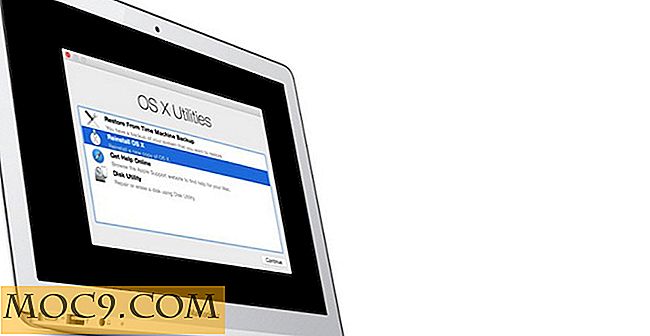
אם העדכון עדיין לא הושלם, אנחנו יכולים להוריד מאקוס מהאינטרנט ולתת להתקין עוד ירייה. במקום לנסות לתקן את hiccup הקיים, היינו מתחילים מחדש עם העדכון.
- לחץ והחזק את לחצן ההפעלה כדי לכבות את Mac.
- לחץ והחזק את לחצן ההפעלה כדי להפעיל אותו מחדש.
- לחץ על "Command + R" מיד כדי להיכנס למצב שחזור.
- לאחר שנמצאת במצב שחזור, התחבר לאינטרנט. יהיה עליך ללחוץ על סמל ה- WiFi הממוקם בפינה השמאלית העליונה של התפריט. רצוי, לעשות זאת מרשת ביתית.
- עכשיו אתה יכול להוריד את הגירסה העדכנית ביותר של MacOS ולהתקין! בחר "התקן מחדש OS X" או "התקן מחדש את MacOS" ואת התפריט GUI על המסך ידריך אותך דרך זה.
סיכום
יש לקוות כי צעדים אלה היו מסוגלים להחזיר אותך על המסלול. אם לא, מומלץ ליצור קשר עם התמיכה של Apple לקבלת מבט נוסף.
כאמור, אלה hiccups לעתים רחוקות קורה, אבל כאשר הם עושים את זה נחמד לדעת כי MacOS כולל תכונות מסוגל לעבוד אותם.







